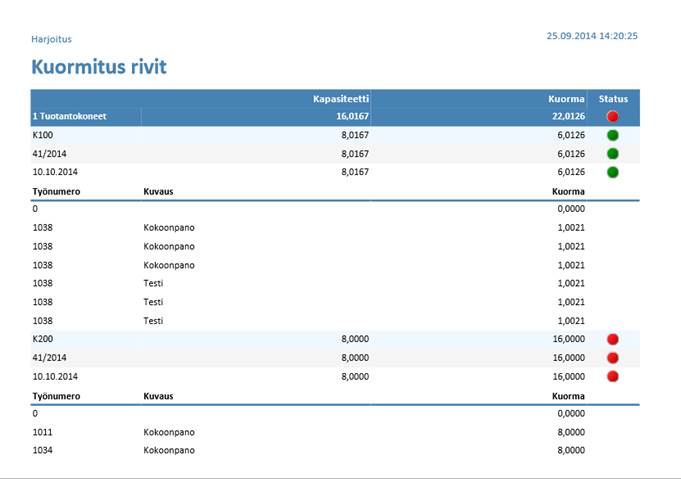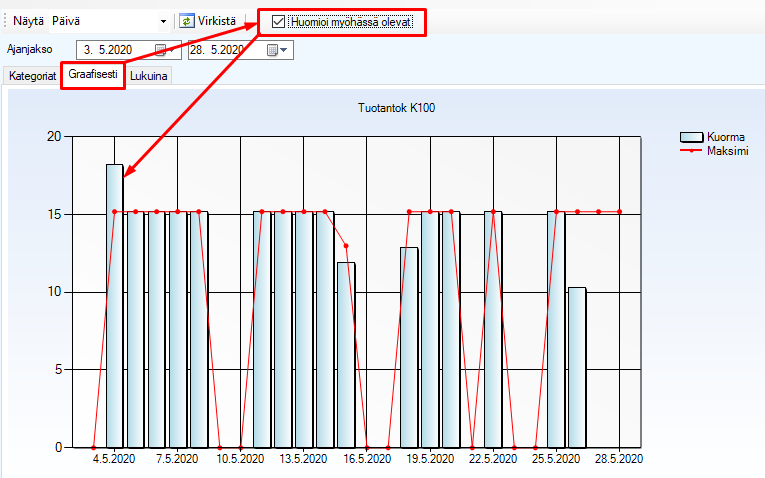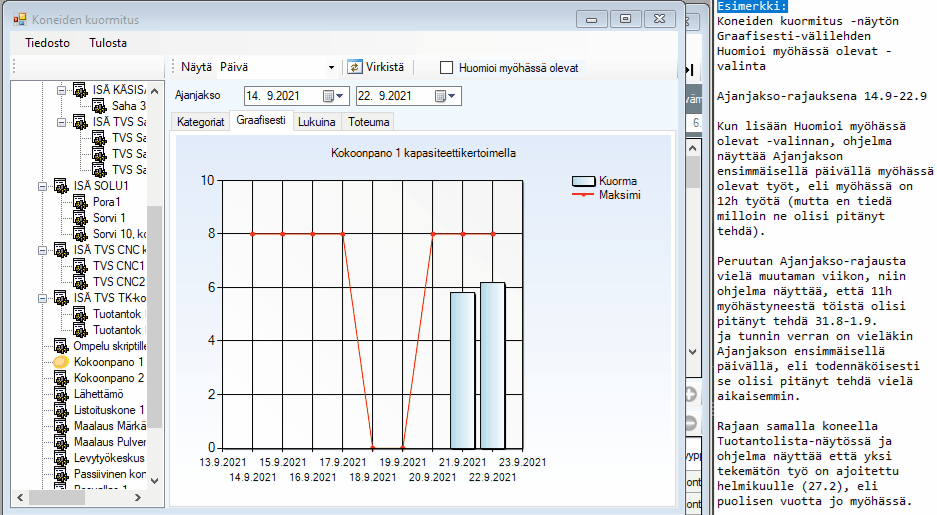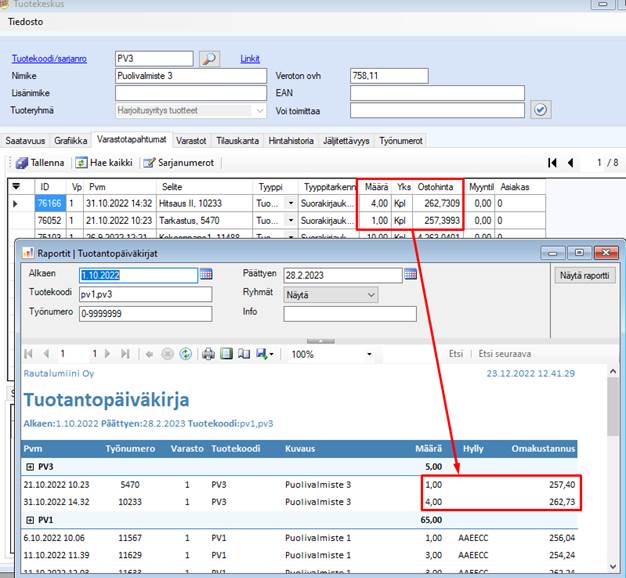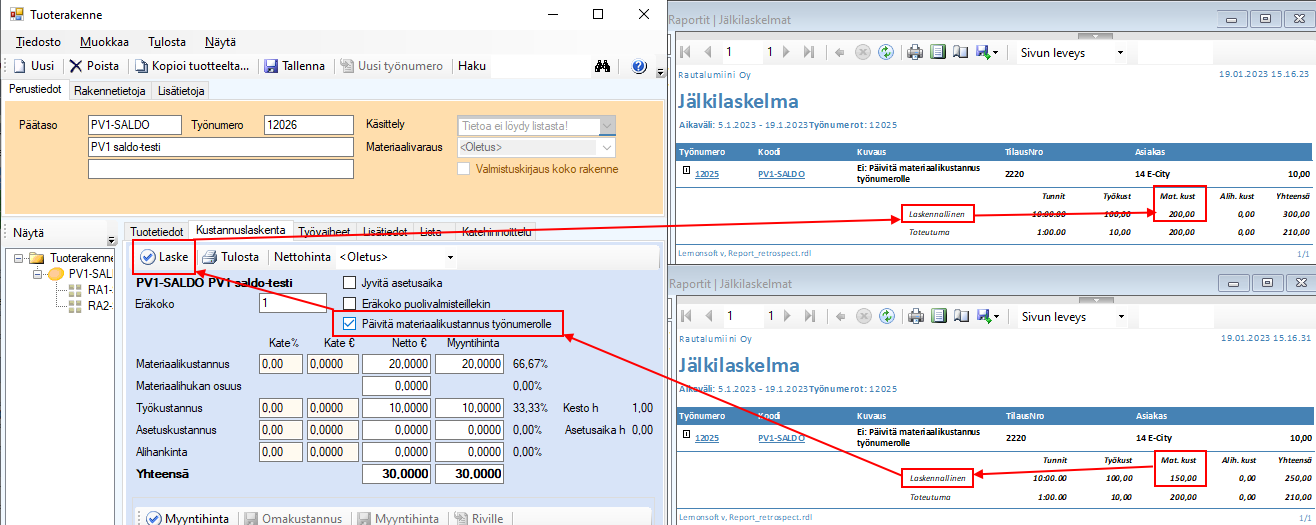Graafisesti
Näet kapasiteetin ja kuormituksen Tuotanto Kuormitus
Graafisesti -toiminnolla. Määrittele koneiden kapasiteetin ja laskentatapa
huolellisesti Koneet-näytössä,
suosittelen käyttämään Työvuorosuunnittelu-toimintoa,
se huomioi Arkipyhäkalenteri-
ja HR-kalenterista
henkilöiden poissaolot ja poistaa koneelta kapasiteetin kun koneen käyttäjä on
poissa.
Vinkki!
Suosittelen, että käytät vähintään
JOBDONE_AUTOTIMENOW-asetuksella arvoa 1, näin ohjelma vapauttaa valmistamiesi
töiden kapasiteetin jos valmistit työn etuajassa. Jos JOBDONE_AUTOTIMENOW-
ja STARTJOB_AUTOTIMENOW-asetukset
eivät ole käytössä, ohjelma ei siirrä kuormaa tulevaisuudesta työn
valmistushetkeen.
Huomaa! Työvaiheen uudelleenajoitus kuormittaa
konetta ainoastaan vaiheen Jäljellä-olevalla määrällä.
Jäljellä-määrällä ajoittaminen vaikuttaa kuormitusgraafeihinkin
niin, että graafissa näkyy ainoastaan vaiheen jäljellä olevan määrän kuorma
siihen asti kunnes valmistat työn loppuun, niin
JOBDONE_AUTOTIMENOW-asetuksen arvolla 1, ohjelma siirtää koko kuorman
valmistushetkestä taaksepäin.
Esimerkki koneen graafista työn eri vaiheissa, kun 10kpl:n
määrästä on valmistettu 8kpl ja uudelleen ajoitettu jäljellä oleva määrä (2kpl).
Alla kuvassa on 10kpl (10h+1h asetusaika) työvaiheen kuorma valmistuksen eri
tiloissa. JOBDONE_AUTOTIMENOW- ja STARTJOB_AUTOTIMENOW-asetuksien ovat
arvossa 1.
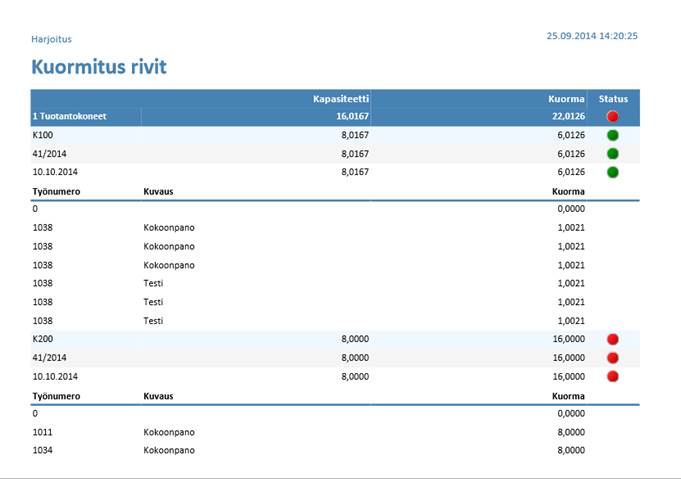
Kuva:
Kohta 1, vaihe on ajoitettu tehtäväksi 25.6
eteenpäin.
Kohta 2, vaihe on aloitettu 24.6
klo 13:15 (kuorma on siirtynyt aloitushetkestä eteenpäin).
Kohta 3, vaiheesta on valmistettu 8kpl ja se on sen jälkeen
uudelleenajoitettu jatkumaan 25.6 klo 08:00 eteenpäin (ohjelma näyttää
ainoastaan jäljellä olevan määrän kuorman graafissa).
Kohta 4, vaihe onkin valmistettu kokonaan 24.6 ja ohjelma on
lisännyt koko kuorman valmistushetkestä taaksepäin.
Tulosta-valikosta voit tulostaa kuormitusraportit.
Kategoriat -välilehdeltä näet missä tilassa työt
ovat.

Kuva: Punainen viiva kertoo
päiväkohtaisen kapasiteetin, joka on määritetty Tuotanto Koneet
sovelluksessa koneen kiinteäksi kapasiteetiksi tai työvuorosuunnittelusta jos
koneen laskentatapana on Työvuorosuunnittelu. Palkki kertoo suunnitellun
kuormituksen ja työn tilan.
Voit tarvittaessa laskettaa kuormituksen kokonaan uudelleen
Tiedosto Tarkasta kuormitus -toiminnolla.
Graafisesti-välilehdellä ohjelma näyttää kuorman
yksivärisenä palkkina.
Valitse Huomioi myöhässä olevat -valinta, jos haluat
nähdä myös jättämän, eli myöhässä olevien töiden kuorman.
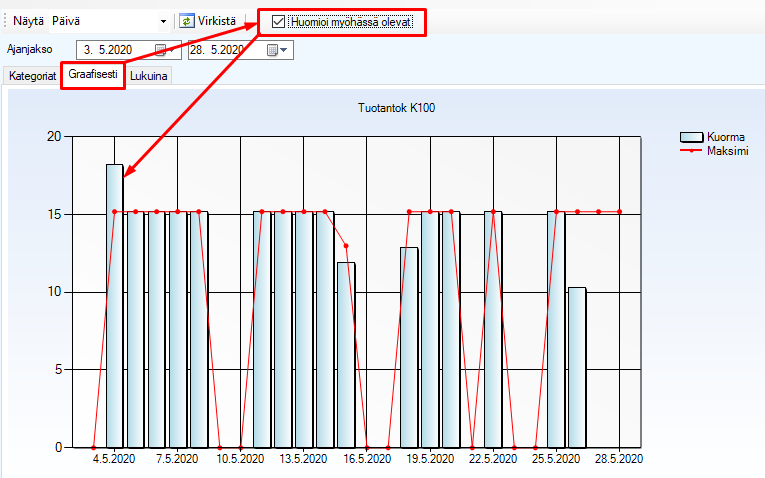
Kuva: Huomioi myöhässä olevat
-valinta lisää Virkistä-toiminnolla kuluvaan päivään myöhässä olevien
töiden kuorman ainoastaan Graafisesti-välilehdellä (ei
Kategoriat-, Lukuina- tai Toteuma-välilehdillä).
Virkistä-toiminnolla ohjelma lisää kuorman
Ajanjakso-päivämäärän ensimmäiseen päivään, sitä ennen olevat
keskeneräiset työt, jotka eivät ole Valmis-tilassa. Ohjelma ei laske
jättämän kuormaa aloitus- tai valmistumispäivästä.
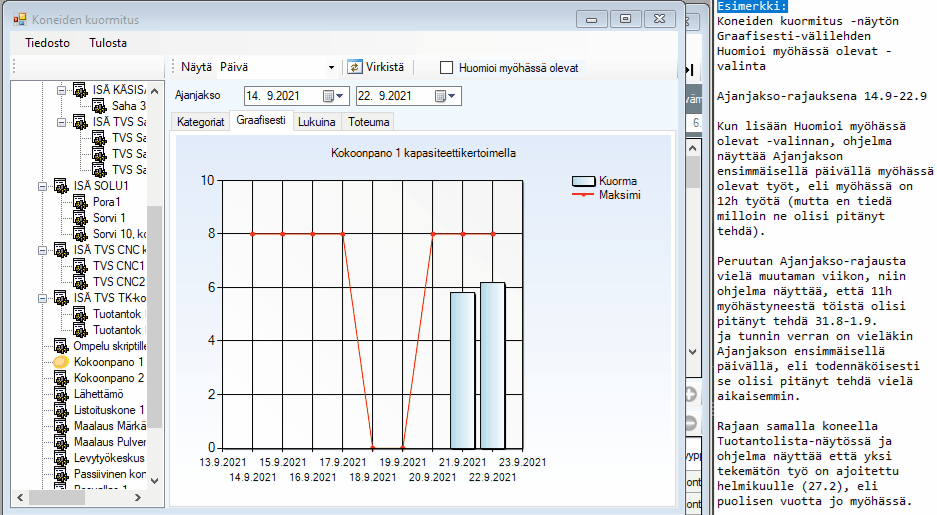
Kuva: Graafisesti-välilehden
Huomioi myöhässä olevat -valinnan esimerkki.
Lukuina-välilehdeltä näet kuormituksen lukuina
työnumerokohtaisesti.
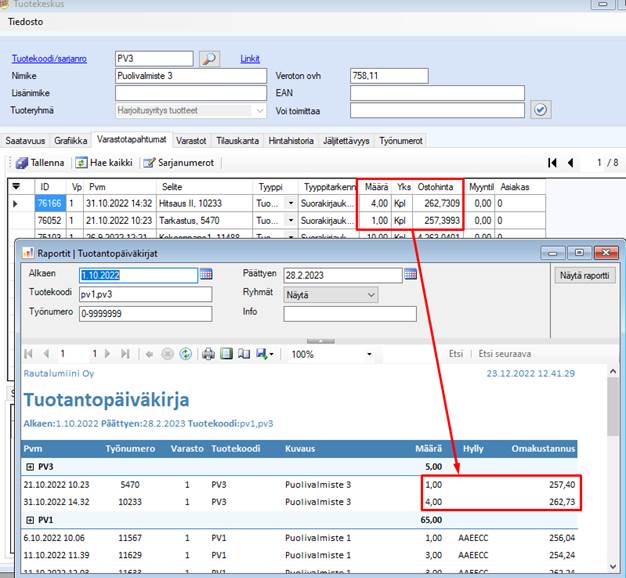
Kuva: Lukuina-välilehti näyttää
päivämäärärajauksen päivät ja valitsemalla päivä-rivin, ohjelma näyttää
työnumerot, kestot, ajat ja työvuorot joista kuorma muodostuu. Huomaa kuitenkin,
että jos vaihdat koneen Laskentatapa-valintaa, tai koneen työvuoroja,
ohjelma ei päivitä Työvuoro-sarakkeen työvuoron nimeä, mutta työn
uudelleenajoitus päivittää Työvuoro-sarakkeen.
Huomaa!
Ohjeen kirjoitushetkellä ohjelma ei näytä
Lukuina-välilehdellä koontitöiden, eikä Huomioi myöhässä olevat
-kuorman työnumeroita.
Toteuma-välilehdellä ohjelma summaa koneelle
leimaustapahtumilla leimatut tunnit. Käytännössä Toteuma-välilehti
näyttää todellisen tuntimäärän mitä koneella on työtä tehty (edellyttäen että
vaiheen aloitus- ja lopetusleimaukset on tehty todellisten aikojen mukaan).
Tuotanto Raportit Leimaukset… -raportti
(Report_workhours.rdl) on hyvä tuki Toteuma-välilehden graafille.
Lue lisää hakusanalla Tuotannon leimaukset.
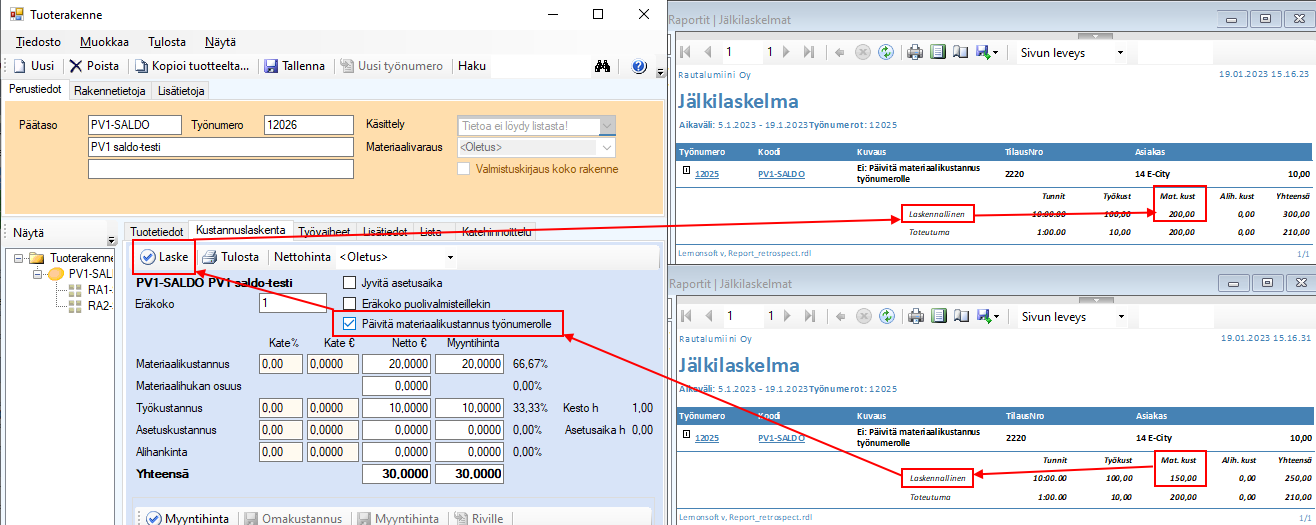
Kuva: Saha 6-koneelle
leimaamalla toteutuneiden tuntien graafi.
Huomaa!
Jos työvaihe kestää useita päiviä, vaihe
täytyy keskeyttää yönajaksi, muuten Toteuma-välilehti lisää vaiheelle
tunteja koko aikaväliltä. Jos aloitat esimerkiksi kaksi tuntia (2h) kestävän
työvaiheen perjantaina klo 15 ja lähdet töistä klo 16 (etkä keskeytä vaihetta),
palaat töihin maanantaina klo 7 ja valmistat vaiheen klo 8, niin
Toteuma-välilehden graafi laskee perjantaille 9h (15-24) lauantaille ja
sunnuntaille 24h ja maanantaille 8h.
Kategoriat- ja Toteuma-välilehdet näyttävät
vaiheen teoreettisen ajan ja vaiheelle toteutuneet tunnit, eli Koneiden
kuormitus -näytöstä näet työn tuntimäärät, kun taas
Tuotannonsuunnittelu Gantt -näyttö näyttää aina työvaiheella olevat
Aloitus- ja Lopetus-päivät ja ajat, eli se ei osaa näyttää
vaiheen valmistumisen jälkeen koko kuormaa, jos vaihe on ajoitettu jäljellä
olevalla määrällä. Sinänsä tämä ei haittaa, koska Gantt-näyttö on tarkoitettu
tehtävien töiden seurantaan, eikä historian seuraamiseen.